Сделать ресет в ноутбуке (например Самсунге), значит вернуть заводские настройки.
Обычно его делают при возникновении проблем с производительностью, вирусах и т.п.
Здесь вашим другом может стать диск восстановления, но многие ноутбуки при продаже его не получают.
Это не беда – точно такой же диск есть в скрытом разделе. Только примите во внимание, что все что здесь описано, относится к ноутбукам, купленным с предустановленной операционной системой виндовс.
Если это не ваш случай, также не волнуйтесь просто перейдите на эту страницу, там описаны способы, сделать ресет, при самостоятельной установке операционки.
Как выполнить в ноутбуке ресет не имея диска восстановления
Первым делом сделайте резервную копию всех данных, которые вы хотите сохранить, прежде чем выполнять ресет, включая документы, фотографии, музыку и видео.
Возврат к заводским настройкам (ресет) удалит все это вместе со всеми программами, что вы установили после того как получили свой ноутбук.
Как вернуть ноутбук Samsung к заводскому состоянию (Samsung Recovery Solution)
Далее нажмите перезагрузка. В процессе запуска, нажмите соответствующую клавишу или комбинацию клавиш, из тех, что перечислены ниже (выберите производителя).
Acer — Alt + F10
Asus — F9
Dell / Alienware — F8
HP — F11
Lenovo — F11
MSI — F3
Samsung — F4
Sony — F10
Toshiba — 0 (не цифровой клавиатурой) во время включения, когда появится Toshiba логотип
Если эти клавиши не работают, то обратите внимание на сообщения на экране во время запуска, которые могут указывать, как начать процесс восстановления.
Иногда вам может понадобиться проверить включен ли ваш раздел восстановления (ресет) в BIOS.
Далее вы должны увидеть на экране инструкцию, объясняющую, как действовать дальше.
Разные производители используют различное программное обеспечение для восстановления «образа диска» из раздела восстановления.
Этот процесс почти всегда автоматический, как только вы подтвердили, что хотите продолжить, то можете в течение 30 минут отдыхать – просто дождитесь сообщения, что ресет выполнен полностью. Успехов.
Источник: vsesam.org
Как восстановить заводские настройки ноутбука
О том, что если после покупки нового ноутбука с ним что-то случиться, особенно если куплен за последние сбережения, многие находятся на грани нервного расстройства, писать не нужно.
Лучше предоставлю инструкцию как вернуть заводские настройки ноутбука Samsung, Fujitsu Siemens, Toshiba, Asus, Sony VAIO, Packard Bell, HP Pavilion, Lenovo ThinkPad, Acer, Dell.
Вернуть ноутбуку заводские настройки можно несколькими способами. Вначале рассмотрим что именно нужно восстановить. Обычно такую информацию ищут покупатели с предустановленной виндовс.
В силу своей некомпетентности начинающие пользователи (новички) могут нарушить системные файлы ноутбука, в результате он может даже не запуститься.
Если же запустился, тогда вернуть настройки заводские можно простым восстановлением системы.
Перейдите по ссылке (выше) и выполняя восстановление выберите самую первою точку. Тогда есть большая вероятность что настройки полностью вернуться к заводским. Для лучшего понимания смотрите на рисунок внизу.
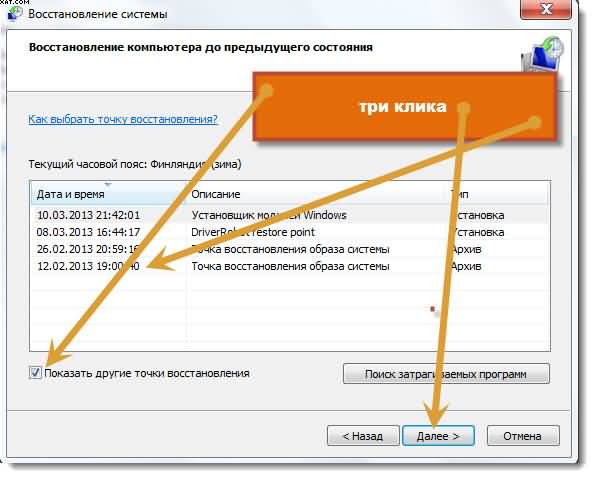
Есть и другой хороший способ вернуть ноутбуку ноутбука Samsung, Fujitsu Siemens, Toshiba, Asus, Sony VAIO, Packard Bell, HP Pavilion, Lenovo ThinkPad, Acer или Dell заводские настройки.
Его можно назвать универсальным, только вам обаятельно понадобиться диск восстановления.
Он может идти отдельно или быть помещен уже в компьютер в любом разделе кроме диска «С».
Если нашли таковой, тогда выберите модель своего ноутбука из списка ниже и воспользовавшись кодами попробуйте таким способом вернуть настройки к заводским. Если все сделаете правильно то восстановите очень быстро.
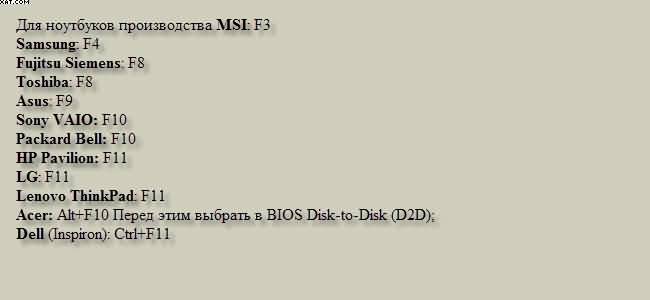
А как вернуть заводские настройки ноутбука, если диска нет – потеряли или удалили, и он даже не запускается. Решение есть только быстро уже не получиться. Вам понадобиться скачать точную копию своей виндовс.
При этом обязательно смотрите на разрядность (32 или 64) и версию (начальная, профессиональная и т.д.). Дальше после скачивания, возьмите чистый DVD диск, запишите на него образ и приступайте к установке виндовс.
Когда установите, вернуть заводские установки вы не сможете, а только самостоятельно сделать новые, точно такие как были.
Сначала введите ключ активации (он находиться на днище ноутбука). После этого перейдите на сайт производителя и скачайте все находящиеся драйвера для вашей модели.
После установки вы получите копию заводских настроек. Дальше чтобы таких неприятностей больше не повторялось, рекомендую приобрести жесткий внешний диск и записать образ операционной системы.
Тогда вернуть начальные настройки сможете в любой момент за несколько минут всегда.
На этом заканчиваю и надеюсь, что предоставленные здесь три способа как вернуть ноутбуку заводские настройки вам помогут и настроение сразу улучшиться.
А если возникнут проблемы пишите ниже в комментариях – вам обязательно помогут.
36 Комментариев к “Как восстановить заводские настройки ноутбука”
Установила 7-ку, попыталась поделить жесткий на разделы, акронис завис, нажала резет, больше виндовс не загружалась. Восстановление с дистрибутива не работает, то драйвера требует, то файл бекапа (само собой его нет), теперь он еще и файловую систему опознать не может.
Раздел с заводскими настройками уничтожен, виндовс не устанавливается. Истерика и нервный срыв. Ноут совершенно новый.
Ярослав Иванишын :
Не совсем понятно, точнее мало информации. Возможно вы форматнули диск, да еще и не в неподходящей для вашего дистрибутива файловой системе. Если есть установочный дистрибутив тогда уснановите виндовс с нуля (одинаково, ноутбук новый). Если не получаеться то напишите до какого места доходит сама установка. У меня была примерно такая же ситуация лет 5-6 назад.
Дистрибутив был виндовс 7 (X64). Винда не устанавливалась. Виндовс 7 (х32) установилась. Потом все переформатировал по новому и установил «родную» так сказать и диск после этого разбивал более осторожно.
TERRA_rist :
Согласен, если простым способом нет возможности восстановить. У меня ноут HP Pavilion 17-e065sr, проработал совсем не долго. Получил «механическую травму» и у него рухнул винт. Пробую на новый винт поставить Win8x64, но ни как не получается получить той производительности как она была в начале. Прочитал на форуме «____», что есть возможность купить Disc Recovery for HP, сколько не ищу их нет.
Подскажите. Вот ссылка, может кому нибудь поможет http://rutracker.org/forum/viewtopic.php?t=4124994
У меня компьютер типа ноутбука. «Triqem AVERATEC All-ln-One»
BIOS:American Megatrends R1.03(AV)
Я хочу вернуть ему на заводской настройки не знаю с чем начинать Помогите. СПАСИБО.
Добрый вечер!У меня нетбук асус,был отформатирован диск :с!как мне теперь восстановить систему?Спасибо…
Восстановить можно только в том случае, если у тебя есть раздел восстановления — обычно он скрытый, во всех других случаях можно только установить операционную систему с нуля.
Если раздел есть, то:
— после включения ноутбука нажми и удерживайте клавишу F9;
— появится меню
— кликни на строку Windows Setup [EMS Enabled] и нажми Enter;
— выбери русский язык и жмите Next;
— просмотри условия использования и нажми Далее;
— выбрав нужный параметр восстановления жми далее;
— в процессе восстановления может появится несколько предупредительных сообщений, нажимай далее;
— «готово» запускает процесс восстановления;
— в конце восстановления появиться сообщение где необходимо нажать кнопку ОК;
— включи ноутбук и выполни настройку ноутбука, как ты делал при первом включении при покупке.
Спасибо! Получилось! ASUS+F9. Чтоб Я(Мы) без Вас делал(делали).
Я так понимаю, что интернетом ты пользуешься через вайфай. Его часто не бывает после самостоятельной установки виндовс — нужно ставить драйвер и включить. Я бы тебе его нашел, только HP225 — это не полное название. Найди самостоятельно и скачай. Как смотри здесь. Правда там описано для блютуз, но принцип тот же.
Иногда после установки драйвера вайфай еще нужно включить, как зависит от модели — смотри инструкцию. Если у тебья нет в интернете можешь скачать.
Виктор :
владимир :
Добрый день! На ноутбуке после покупки установили пиратскую w7 домашнюю макси, теперь вижу недостаток — нет обновлений, не могу установить нужные драйвера и др.
Если произвести восстановление заводской ОС проблем не будет? Спасибо.
Не обязательно заводскую, можно и другую установить, только не сборку с вырезанной функцией обновления.
Аноним :
Здравствуйте у меня ноутбукDELL inspirion 3521_8137,как вернуть первоначальную установленную программу W8
Альбина :
Что это за программа W8? Может ты имеешь в виду виндовс 8? Тогда все зависит от того есть ли у тебя раздел восстановления (обычно скрытый и имеется лишь тогда когда ноутбук покупается с предустановленным виндовс). Если нет придется установить как обычно, воспользовавшись дистрибутивом.
виталий :
у меня ВИНДОВС 8 , КОГДА пытаюсь ВЕРНУТЬ заводские настройки через параметры компа у меня ничего не выходит , он начинает перезагрузку и все , сначала он включается а потом черный экран и мышка . помогите плизз
А как ты через параметры пытаешься вернуть заводские настройки?
Владимир :
Помогите пожалуйста. Ошибочно акрониксом снес систему на Sony Vaio VPCZ12Z9R. Рековери достать не могу, подскажите как мне выйти из данной ситуации. Спасибо
Если я правильно понял, то восстановить невозможно. Устанавливай виндовс используя установочный диск — дистрибутив.
romzess :
приветик- ситуация такая на ноуте асус к53sm удалили все диски кроме recovery как вернуть к заводским настройкам (подойдет ли ваш ответ Frenk says:
13.12.2014 at 16:39 ) к моей проблеме или нужно как то по другому через акроникс вытаскивать
Если хочешь восстановить систему, то пробуй. Попытка не пытка.
Натали :
Здравствуйте. У меня на ультрабуке Lenovo при включении выскакивает окошко- запуск программы не возможен, нет mfc 100u.dll Что это и как его установить или восстановить, и не из-за этого ли у меня не могут открываться готовые презентации? Помогите пожалуйста, заранее спасибо!
Алексей :
Удалил AshampooUninstall, яer5.zip со всеми следами деятельности и все программы, файлы, ярлыки, браузеры (exe) перестали открываться. Скачанные программы тоже не открываются. Помогите — что можно сделать. Ноутбук ЛЕНОВО . Вернуться к заводским настройкам тоже не могу — кнопка просто включает ноутбук так же как и кнопка включения.
Аноним :
Добрый день! Не успела сохранить копию заводских настроек ноутбука, теперь неприятность произошла. После того как ноут (Acer) начал медленно работать, отдала его, чтобы переустановили винду. С 7 домашней устновили 7ку профессиональную. Но теперь не могу подключиться к сети WiFi. Видит её, но не подключается.
Пишет — сбросьте параметры адаптера сети. Вроде бы сбрасывала (используя руководства людей из интернета). Но проблема осталась та же. Чего теперь делать?
Dorirkalnig :
Вы хотите, сохранить молодость и здоровье. Предлагаю интересные рецепты, которые я нашла мне они понравились. Я применяю эффект меня радует и главное бесплатно. [url=https://youtu.be/O0fXe5tJ2KA]Подробности здесь[/url]
Желаю всем отличного здоровья и молодости.
Антонина :
Профессионал сможет восстановить ваши данные, даже после полного форматирования и восстановления заводских настроек. А вот если вы, после восстановления заводских настроек, восстановите их повторно, то задача намного усложнится. Состояние жёсткого диска вашего ноутбука вернётся к состоянию на момент покупки. То есть, вы вернёте себе новую и только что установленную винду без установленных вами программ.
Leonid :
Здравствуйте. Объясните пожалуйста подробней где искать ключ активации (он находиться на днище ноутбука). У меня б/у ноутбук привезенный из Германии Fujitsu. Хотелось бы вернуть заводские настройки.Вы пишете это возможно. Сейчас установленная на нем Windows 7 X 64 Professional.
Работает как бы не плохо но не устраивает работа камеры на ноутбуке. Подскажите как найти драйвера оригинал на официальном сайте. Заранее благодарен.
Пишешь в поиске: Fujitsu суппорт и тебе откроется сайт с драйверами (в гугл первый в списке).
Leonid :
Спасибо, я так и сделал как вы советовали. Я скачал с этого сайта утилиту Автоматической проверки моего железа и после надеюсь выдаст информацию на скачивания драйверов. Я у вас спрашивал про ключ активации (он находиться на днище ноутбука). Это где ? Обясните пожалуйста путь к этому днищу. Заранее благодарен.
Источник: vsesam.org
Забыл пароль на ноутбуке самсунг


Установка пароля на ноутбуке поможет защитить конфиденциальную информацию и заблокировать несанкционированный доступ к различным программам, папкам или файлам. Однако в том случае, если вы забыли пароль или потеряли листок, на котором был записан пароль – доступ для вас будет закрыт точно так же, как и для остальных. Хорошо, что есть возможность вернуть доступ к ноутбуку со всеми сохраненными данными.
В интернете много советов – как полезных, так и не очень – по поводу того, как восстановить или обойти забытый пароль. Например, бесполезным является способ удаления файлов SAM*. Удалив данные файлы можно столкнуться с большими проблемами.
В этом случае при загрузке системы появляется системная ошибка, которая сообщает, что ноутбук не может быть включен и нужна перезагрузка в безопасном режиме. После нажатия кнопки «ОК», система перезагружается, но снова появляется эта ошибка – и так до бесконечности. Заканчивается это, как правило, полной переустановкой операционной системы (с потерей всех данных).
Сброс пароля через безопасный режим запуска
Восстанавливать пароль следует более гуманными способами. Например, для начала следует проверить подсказку к паролю (она располагается на экране приветствия рядом с полем для ввода пароля). В случае если подсказка не помогла вспомнить пароль, тогда необходимо зайти через учетную запись администратора и создать новый пароль.
Для начала нужно перезагрузить ноутбук. Как только система будет включаться, нужно нажать клавишу F8 (клавиша может быть другая в зависимости от марки ноутбука). Далее в меню дополнительных вариантов загрузки системы нужно выбрать «Безопасный режим». Затем выберите встроенную учетную запись «Администратор» (по умолчанию она не защищена паролем).
После загрузки рабочего стола появится предупреждение, что система работает в безопасном режиме. Нажимаем «Да», чтобы закрыть окно сообщения.
После этого нужно зайти в «Панель управления» через кнопку «Пуск» и выбрать строку «Учетные записи пользователей». Далее, нужно сбросить пароль для своей учетной записи через пункт «Изменение пароля». Для смены пароля нужно ввести и подтвердить новый пароль. В случае если пароль устанавливать не нужно, оставьте поле пустым – пароль будет сброшен.
Для сохранения настроек нужно нажать кнопку «Сменить пароль». Закрываем окно «Панель управления», перезагружаем ноутбук – готово. Теперь при загрузке системы вводим новый пароль и Windows запустится.
Также можно сбросить пароль с помощью различных программных средств. Обычно они записываются на диск или флешку, подключаются к компьютеру, а далее программа удаляет пароль самостоятельно.
Чтобы защитить свои данные, хранящиеся на ноутбуке, пользователи устанавливают пароли. Но иногда возникает такая неприятная ситуация, как невозможность вспомнить код, позволяющий вход в Windows. Не стоит отчаиваться. Все можно восстановить довольно быстро и без потери данных. Как разблокировать ноутбук, будет рассмотрено далее.
Можно ли восстановить пароль?
В случае невозможности ввести пароль некоторые сразу начинают переустанавливать операционную систему. Но есть более простые способы. Они подскажут, как разблокировать ноутбук в случае, если забыли пароль. Изначально можно воспользоваться подсказкой на экране приветствия. Бывает, это помогает вспомнить пароль самостоятельно, не прибегая ни к каким дополнительным действиям.

Если же даже после прочтения подсказки вспомнить пароль так и не удалось, придется переходить к более радикальным методам. Код в этом случае можно восстановить или взломать. Все данные на жестком диске при этом сохранятся.
Чтобы понять, как быстро разблокировать ноутбук, следует изучить несколько методов. В различных источниках представлено множество способов, как полезных, так и не очень, как справиться с подобной проблемой.
Что делать, чтобы восстановить пароль?
Отфильтровав советы, которые могут привести к полной блокировке работы ноутбука, следует выбрать наиболее подходящий путь. Не следует удалять SAM-файлы, иначе ноутбук может не включиться вообще. Возникает системная ошибка, ноутбук потребует перезагрузки, но все повторится по замкнутому кругу. Тут уже обычные методы разблокировки не помогут.

Далее следует определить путь действий, как разблокировать ноутбук, если забыл пароль. Утерянный пароль можно восстановить или взломать. В первом случае потребуется войти в систему в безопасном режиме, а во втором — воспользоваться особым программным обеспечением.
Вход в безопасный режим
Чтобы разблокировать ноутбук, на котором установлена система Windows, необходимо выполнить вход в безопасный режим. Потребуется перезагрузить ноутбук и дождаться короткого сигнала БИОСа. Затем следует нажимать кнопку F8. Лучше это делать несколько раз, чтобы не пропустить момент, когда система будет готова выполнить команду.
В зависимости от марки ноутбука запрос входа в БИОС может осуществляться при помощи другой команды. Это необходимо уточнить в инструкции к данному виду техники.
После этого должен загрузиться экран, на котором будут указаны доступные режимы запуска операционной системы. Если ноутбук начнет загружать Windows как обычно, значит, что-то было сделано не так. Потребуется повторить процедуру.
Чтобы понять, как разблокировать ноутбук (Windows или другая операционная система установлена — не суть важно) и не повредить информацию на жестком диске, необходимо тщательно прочитать инструкцию и выполнять действия в точности. Когда в БИОСе высветятся режимы запуска, нужно будет при помощи клавиатуры выбрать «Безопасный режим».
Ноутбук загрузит систему. Потребуется выполнить вход от имени администратора. У этого пользователя по умолчанию пароль отсутствует.
Смена пароля в безопасном режиме
Находясь в системе безопасного режима, потребуется произвести следующие действия. Нужно запустить кнопку «Пуск» и открыть «Панель управления». Затем потребуется войти в меню «Учетные записи пользователя». Здесь пользователь найдет свой аккаунт, пароль от которого был утерян или забыт.
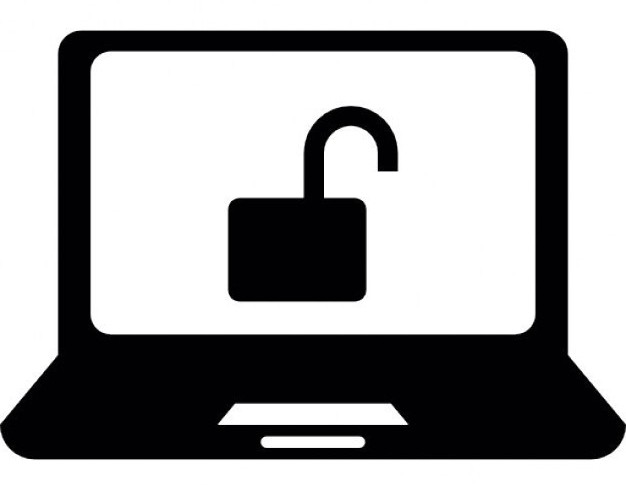
В левой части экрана будет расположен список доступных команд. Остается только найти «Изменить пароль». Новую кодировку потребуется ввести 2 раза. Если оставить оба поля без записей, пароль на этом компьютере вообще больше присутствовать не будет.
Технология, как разблокировать ноутбук, если забыл пароль, на этом этапе практически завершена. Потребуется нажать кнопку «Сохранить» и перезагрузить ноутбук.
Более быстрый метод
Существует еще один, более быстрый подход, позволяющий разблокировать ноутбук. Для этого на аккаунте администратора потребуется запустить консоль.
При помощи одновременного нажатия кнопок Win + R вызывается вкладка «Выполнить». Появится диалоговое окно, в пустое поле которого потребуется ввести cmd и нажать Enter.
От имени администратора перед пользователем откроется консоль. В ней нужно прописать net user *имя_пользователя* *новый_код* и опять подтвердить ввод. Эти действия помогут решить вопрос, как разблокировать диск (ноутбук с Windows) без повреждения на нем данных. После перезапуска системы вход выполняется в обычном режиме.

Применение специального программного обеспечения
Чтобы понять, как разблокировать ноутбук, если забыл пароль, следует рассмотреть еще один метод. Порой предыдущая методика не может быть выполнена из-за смены определенных настроек пользователем. В этом случае можно воспользоваться специальной программой.
Можно установить ее в виде образа диска или на разных платформах. Результат будет идентичный. Все зависит от того, как пользователю удобнее. Образ устанавливается на подготовленную загрузочную флешку или диск. После этого, зайдя в БИОС, потребуется выбрать способ загрузки системы с флешки (диска).
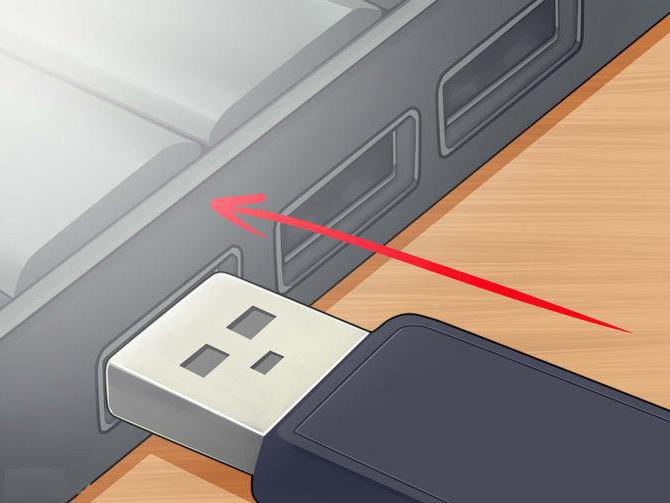
При запуске программа начнет подбирать пароль к ноутбуку. Методика, как разблокировать ноутбук, должна выполняться четко по этим правилам. Никаких файлов удалять не требуется. Программа подберет прежний код и потребует перезагрузить ноутбук. Этот способ занимает больше времени, но зато он поможет, если не получилось сменить пароль в безопасном режиме.
Решая вопрос, как разблокировать ноутбук, пользователь может пойти двумя путями. Код системы можно взломать или восстановить. Все зависит от самой системы. Информация на жестком диске, благодаря такому подходу, не пропадет. Поэтому эти методы считаются довольно эффективными и целесообразными.
Если выполнять все рекомендации инструкции, не удаляя других файлов, о назначении которых пользователь, возможно, даже не знает, ноутбук снова включится. Столкнувшись с подобной проблемой, следует учесть прошлые ошибки и хранить пароль в надежном месте.
Если владелец ПК забыл пароль, делать необдуманные шаги не стоит, потому что разработчики Windows предусмотрели данную ситуацию и оснастили операционную систему специальным софтом, позволяющим достаточно быстро сбросить имеющийся ключ и при необходимости поменять его на новый. Чтобы разблокировать доступ к переносному компьютеру, можно воспользоваться:
- графическим интерфейсом ОС;
- безопасным режимом;
- командной строкой;
- загрузочным диском с Windows.
Использование графического интерфейса Windows

Если при входе в систему было обнаружено, что вводимый пароль не подходит, это не всегда означает, что пользователь его забыл. Первое, что нужно делать, посмотреть, какой язык на ноутбуке используется по умолчанию. Например, если ключ был задан на английском, а стандартным языком является русский, то вам потребуется его изменить, нажав на клавиатуре Alt+Shift (Ctrl+Shift) или подведя курсор на иконку языковой панели и выбрав требуемую раскладку.

Если с языком все в порядке, проверьте, не нажата ли клавиша CapsLock, так как при вводе пароля регистр имеет значение. Также не лишним будет кликнуть по вопросительному знаку, находящемуся возле строки ввода. Обычно при установке нового ключа пользователи делают себе подсказку, позволяющую узнать, какой на ноутбуке стоит пароль (например, девичья фамилия матери).
Не обнаружив никаких проблем ни с раскладкой, ни с регистром, можно попытаться сбросить или изменить пароль в меню «Учетные записи пользователей». Данный способ позволяет разблокировать доступ только к гостевому аккаунту, то есть запись с правами Администратора взломать не получится.
Чтобы сбросить пароль от гостевого аккаунта, нужно делать следующее:
- Войти в систему с правами Администратора.
- В окне «Выполнить» (находится в меню «Пуск» или вызывается сочетанием клавиш Win+R) ввести cmd.
- Попав в командную строку, прописать control userpasswords2. Это позволит зайти во вкладку «Учетные записи пользователей».
- В окне «Пользователи» выбрать аккаунт, доступ к которому нужно разблокировать, и убрать имеющуюся галочку. Затем нажать Ok.

- В появившемся окне, если требуется, задать новый пароль или оставить соответствующие поля незаполненными.

Делать больше ничего не нужно. Теперь при входе в систему из гостевого аккаунта вводить ключ не потребуется.